Muchos padres que utilizan la tecnología de Apple con el "Tiempo de pantalla»Limite el tiempo que su hijo puede pasar en diferentes programas en un teléfono inteligente, tableta o computadora. Sin embargo, esta función también puede resultarle útil, especialmente si cambió a remoto y le resulta difícil organizarse. Como recordatorio, solo está disponible en macOS Catalina.
Cuando se trabaja desde una computadora o computadora portátil en casa, no es tan fácil concentrarse en el trabajo: los cines en línea, las redes sociales y los juegos tienden a dedicarles tiempo. Como resultado, en el mejor de los casos, podrá hacer todo en el último minuto, en el peor de los casos, tendrá que trabajar demasiado o quedarse sin una bonificación. Aquí le mostramos cómo usar Screen Time para que su computadora trabaje para usted, no en su contra.
Conoce a tu enemigo
Todos estamos distraídos por diferentes cosas, así que el primer paso es entender qué te detiene. se Productivo. Por ejemplo, no juegas en absoluto, pero puedes hojear Twitter durante largas horas, discutir con extraños y leer hilos de un kilómetro. O viceversa: has encontrado
buen juego, y las manos se acercan a ella cada minuto o no. Si todo es así de simple, entonces está un paso por delante y puede pasar al siguiente elemento.Si no entiende a dónde va su tiempo, vale la pena abrir su computadora portátil doméstica, el informe Tiempo de pantalla vendrá al rescate. Para esto:
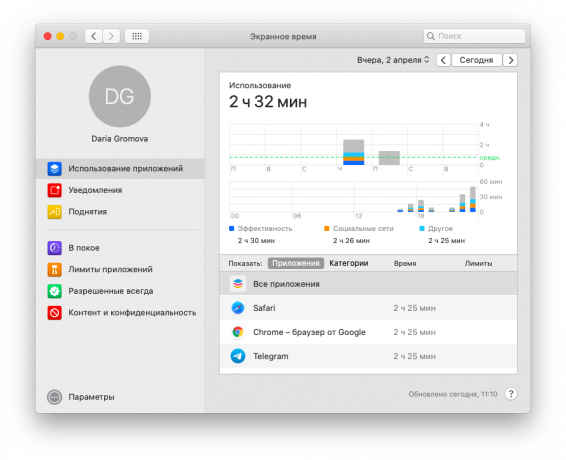
- Abierto "Ajustes del sistema» → «Tiempo de pantalla».
- En la parte superior izquierda de la pantalla, seleccione el usuario deseado y haga clic en "Uso de la aplicación».
- Verá una lista de aplicaciones de uso común y un gráfico desglosado por categorías: entretenimiento, productividad, redes sociales, etc. Si usa Safari, también puede ver en qué sitios pasa más tiempo.
En la sección "Notificaciones"También puede ver cuántas notificaciones recibe por día y de qué programas, y en el elemento"Levantamiento"- cuántas veces ha tomado su teléfono inteligente (si tiene un iPhone y ha habilitado la sincronización de tiempo de pantalla entre sus dispositivos).
Configurar las restricciones de la aplicación
Límites de aplicación

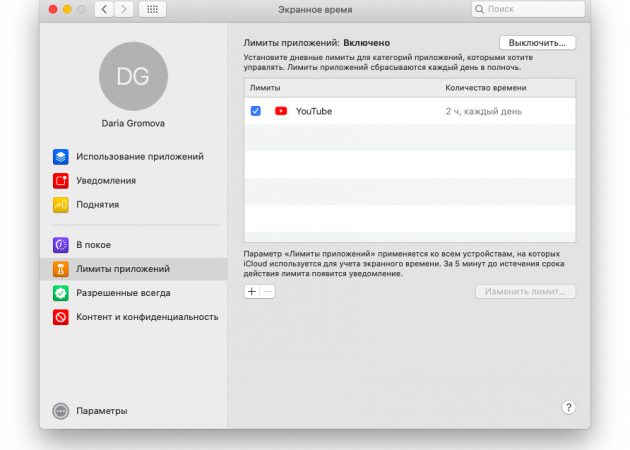
Clickea en el "Límites de aplicación»Y marque todas las aplicaciones y categorías que desee restringir. En el siguiente campo puede configurar cuánto tiempo por día puede dedicar a un programa o grupo de programas en particular.
Siempre permitido

Si solo necesita un par de programas para trabajar y todo lo demás es distracción, puede tomar un camino ligeramente diferente. Cerrar el acceso a todos los programas a través de "Límites de aplicación"(El botón en la parte superior de la lista) y en la sección"Siempre permitido»Elija servicios útiles como Safari, aplicaciones de documentos y Zoom para reuniones. Puede acceder a estos programas en cualquier momento, independientemente de los límites.
Lo principal que debe recordar es que está tomando estas medidas para usted y para su productividad. Sí, puede ir fácilmente a la configuración y eliminar la restricción para jugar durante una hora. Pero trate de no olvidar por qué configuró esto en primer lugar.
Leer también🧐
- Cómo sobrevivir a la distancia si es por mucho tiempo
- Cómo trabajar de forma remota: 10 sencillos consejos
- Podcast de Lifehacker: 6 formas de hacer que su trabajo en casa sea más eficiente
- Música para trabajar desde casa: listas de reproducción de Apple Music, Spotify y Yandex. Música "


